Windows安装Java-11

目录
Windows安装Java 11
文章目录
- 下载Java安装程序
- 官网下载
- 百度网盘
- 阿里云盘
- 安装(非常简单)
- 验证
- 程序验证
- 结束语
下载Java安装程序
官网下载
需要注册Oracle账号,可以百度搜索别人分享的,也可自己注册
滑到下面就可以看到如图
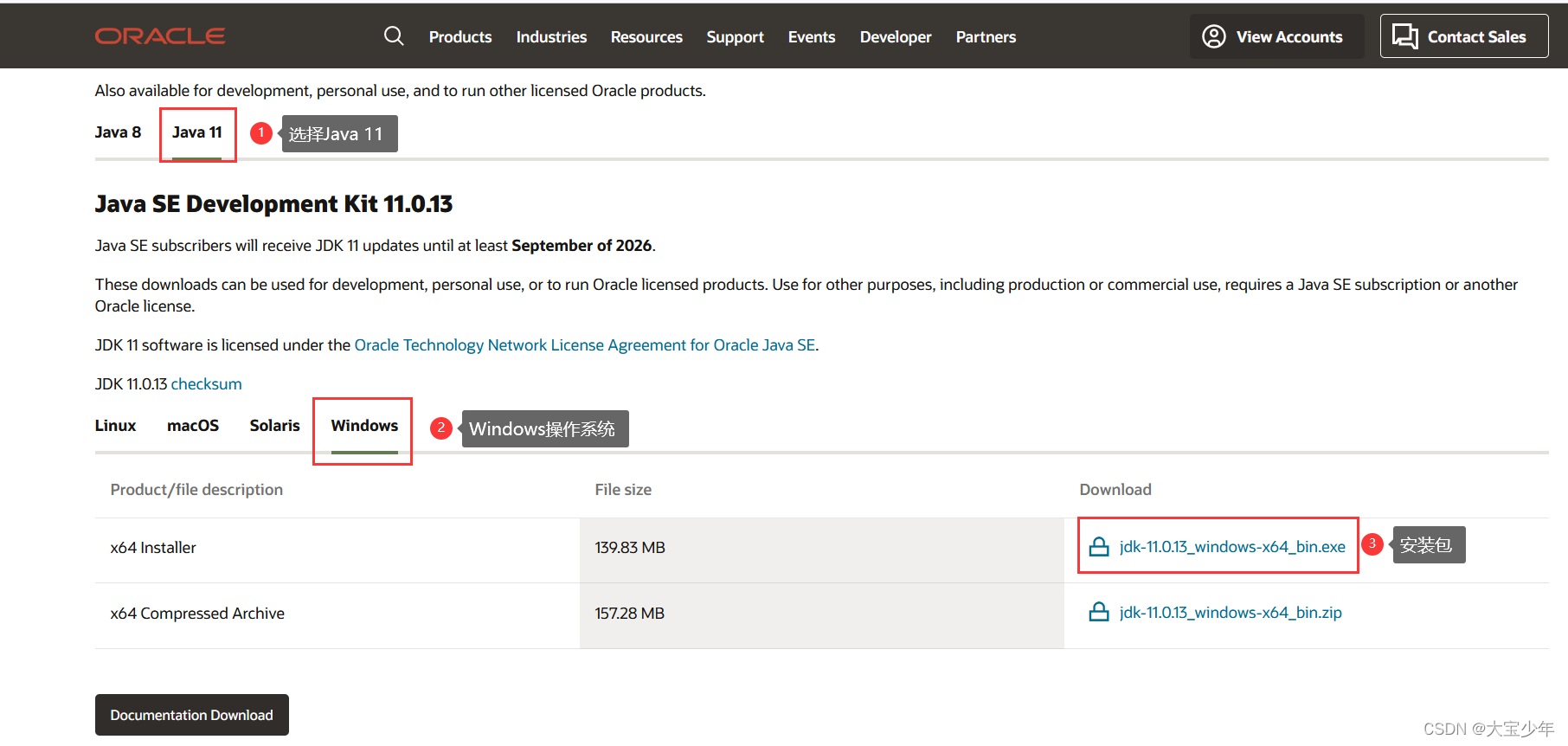
百度网盘
链接:
提取码:1d0a
阿里云盘
jdk-11.0.13_windows-x64_bin.exe
链接:
安装(非常简单)
找到下载JDK双击运行

直接下一步

可以更新路径,默认为C盘。这点看个人需求
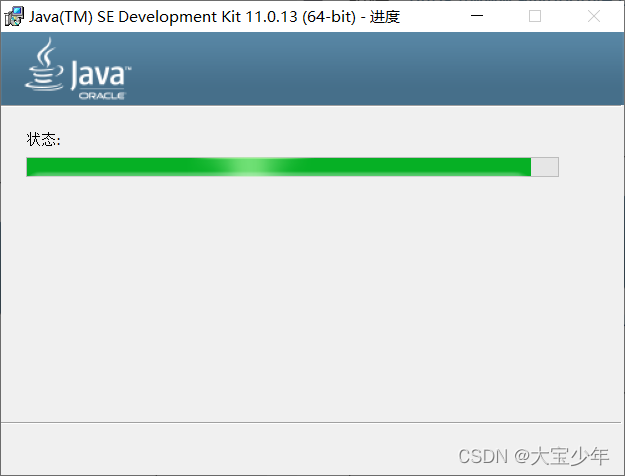
瞬间就好了,很快。(差点来不及截图😅😅😅)
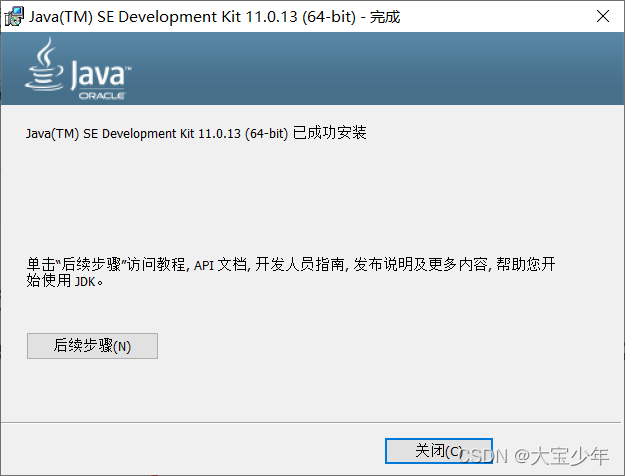
直接关闭就OK了。
验证
之前的版本有的需要自己手动更新环境变量,但这个版本已经不需要了。
直接
win+R
打开命令行窗口输入
java
或者
java -version
检测,当出现如下结果时,已OK。
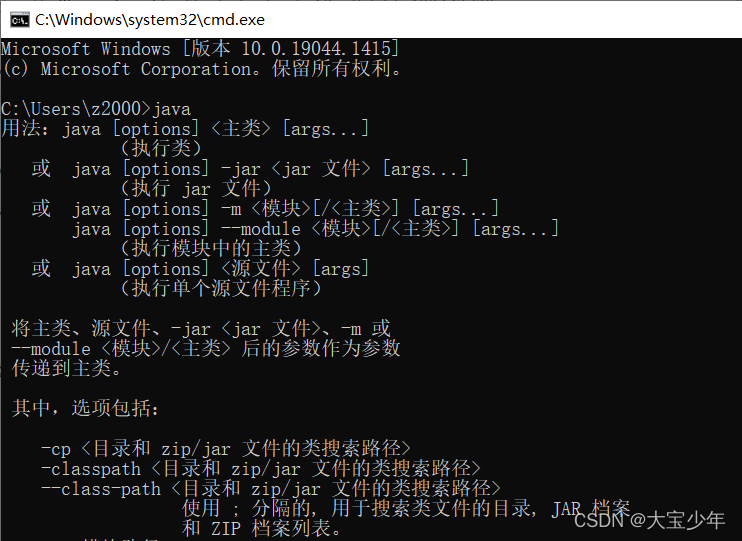
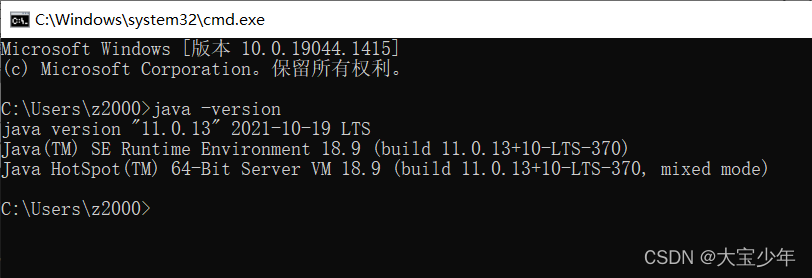
程序验证
Hello World
程序
public class HelloWorld {
public static void main(String[] args){
System.out.println("Hello World!");
}
}我保存在了桌面,所以直接打开一层文件夹就行了,如果是其他文件夹,找到文件所在目录,
shift+鼠标右键
选择在
此处打开Powershell窗口
输入
java 文件名
就行了,在桌面也可以这样用。
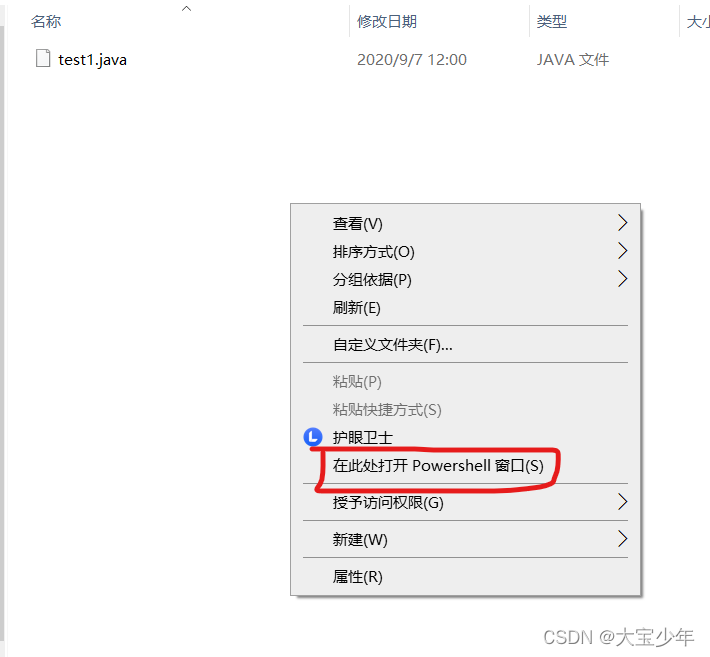
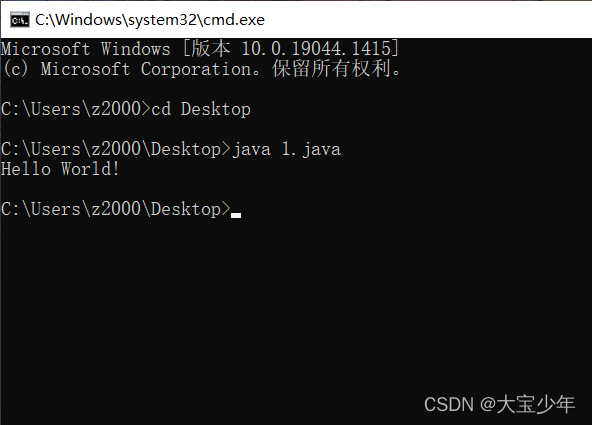
结束语
这样就安装好Java了。